Configuration du robot
L'écran de configuration du robot est composé des éléments suivants :
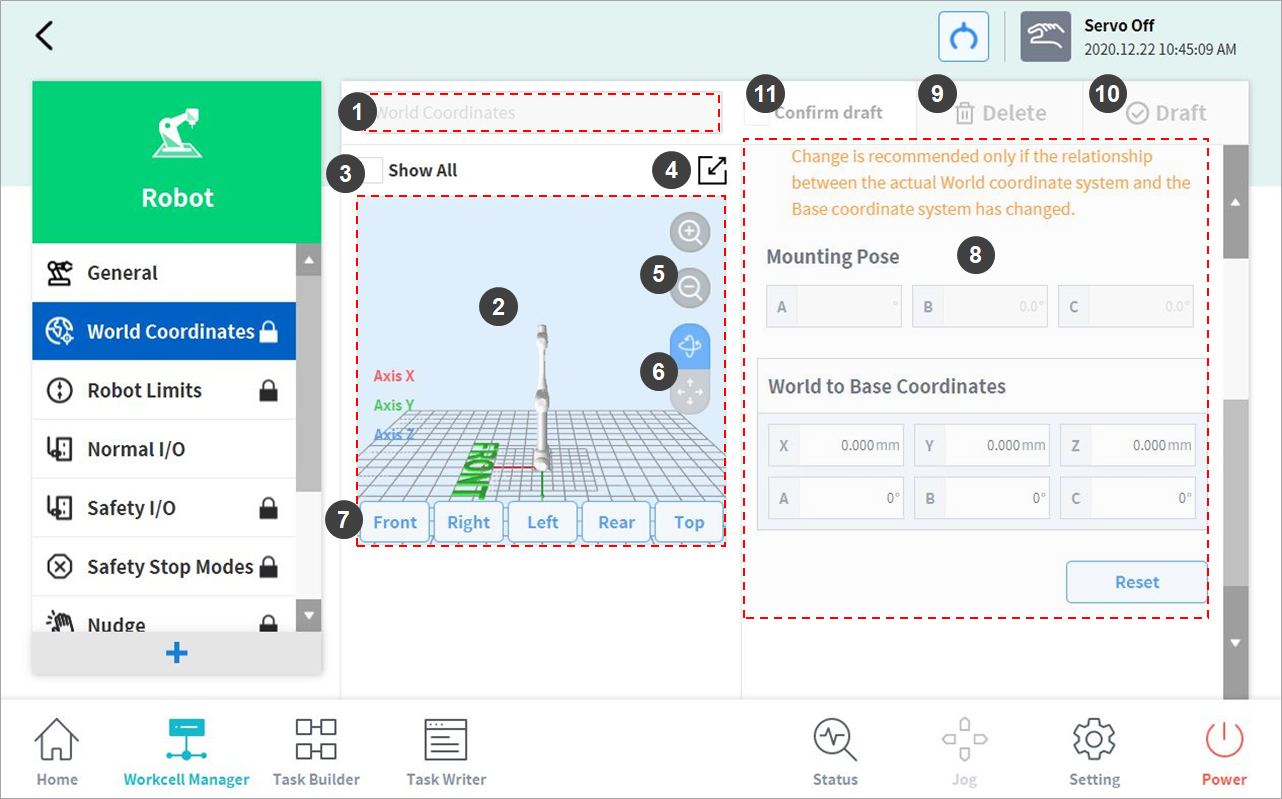
N° | Élément | Description |
1 | Enter Workcell Name | Entrez le nom de la cellule de travail. |
2 | Simulation Screen | Affiche la simulation de l'espace de travail de la cellule de travail. |
3 | View All | Toutes les autres cellules de travail enregistrées sont affichées. La sélection de toutes les cases active la fonction View All (Tout afficher). En décochant les cases, la fonction est désactivée. |
4 | Change to Full Screen ( | L'écran de simulation est affiché en mode plein écran. Appuyez sur le bouton de réduction ( |
5 | Zoom In ( | Zoomez ou dézoomez sur l'écran de simulation. |
6 | Rotate ( | Tournez ou déplacez l'écran de simulation. Appuyez sur le bouton et déplacez ou appuyez sur l'écran pour contrôler. |
7 | Simulator Direction Setting | Définit la direction du simulateur. La simulation s'affiche depuis la direction sélectionnée. |
8 | Workspace | Affiche l'espace de travail de la cellule de travail. |
9 | Delete | Supprime la cellule de travail actuelle. |
10 | Draft Confirm | Ébauche : enregistre temporairement la configuration de l'espace de travail de la cellule de travail. Confirm (Confirmer) : Permet d'enregistrer la configuration actuelle ou la sauvegarde temporaire confirmée de la configuration de l'espace de travail de la cellule de travail. (Le bouton Confirm (Confirmer) s'affiche uniquement pour les cellules de travail de sécurité après une confirmation de la sauvegarde temporaire. Pour les cellules de travail générales, seul le bouton Confirm (Confirmer) s'affiche.) |
11 | Confirm Draft | Permet de confirmer l'enregistrement des configurations de l'espace de travail temporairement sauvegardées. (Cette option ne s'affiche que pour les cellules de travail de sécurité et non pour les cellules de travail générales) |






